چگونه از ایردراپ استفاده کنیم؟
به روزرسانی شده
دسته بندی: آموزش و اطلاعات تخصصی
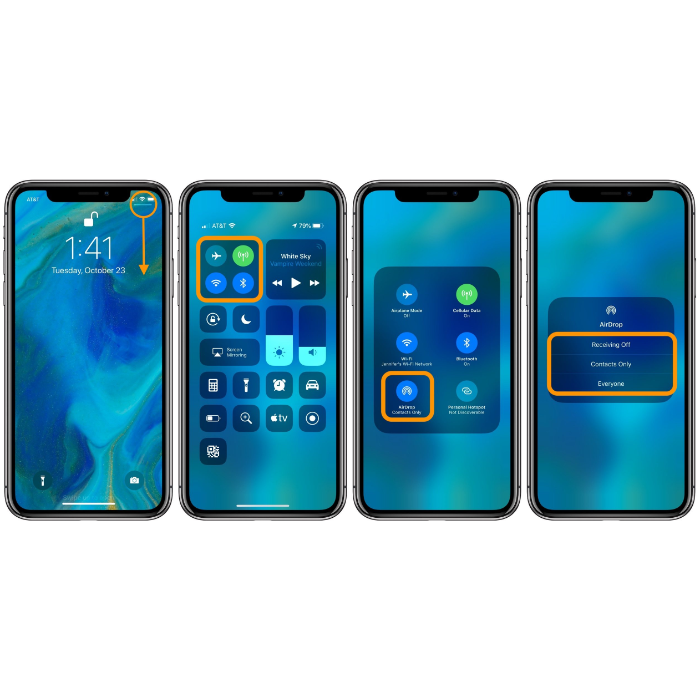
برای ارسال فایل هایی نظیر عکس، ویدیو و سایر فایل ها بین دستگاه های اپل می بایست از قابلیت ایر دراپ استفاده نمایید.
آموزش استفاده از ایردراپ (Airdrop)
برای روشن کردن ایر دراپ دستگاه خود می توانید از بخش کنترل سنتر آیفون و همچنین از قسمت تنظیمات (Setting) دستگاه خود اقدام نمایید.
روشن کردن airdrop
- ابتدا Control Center (کنترل سنتر) ایفون خود را باز نمایید.
- سپس گزینه وای فای و بلوتوث را روشن کنید.
- حالا روی گزینه بلوتوث، انگشت خود را نگه دارید.
- صفحه ی دیگری برای شما باز می شود و شما می بایست روی گزینه AirDrop ضربه بزنید.
- سپس گزینه Everyone را انتخاب کنید.
توجه: گزینه Off: با انتخاب این گزینه قابلیت ایردراپ (AirDrop) غیر فعال میشود.
گزینه Contacts Only: با انتخاب این گزینه تنها افرادی که در لیست مخاطبین دستگاهتان وجود داشته باشند قادر به تعامل از طریق قابلیت ایردراپ (AirDrop) با شما میشوند. در شرایطی که این گزینه را انتخاب میکنید، باید هم دستگاه مبدا و هم دستگاه مقصد در سرویس آیکلود لاگین شده باشند.
گزینه Everyone: با استفاده از این گزینه تمام دستگاههای واجد شرایط موجود در اطرافتان قادر به اتصال و همگامسازی با دستگاه شما از طریق قابلیت ایردراپ (AirDrop) خواهند شد.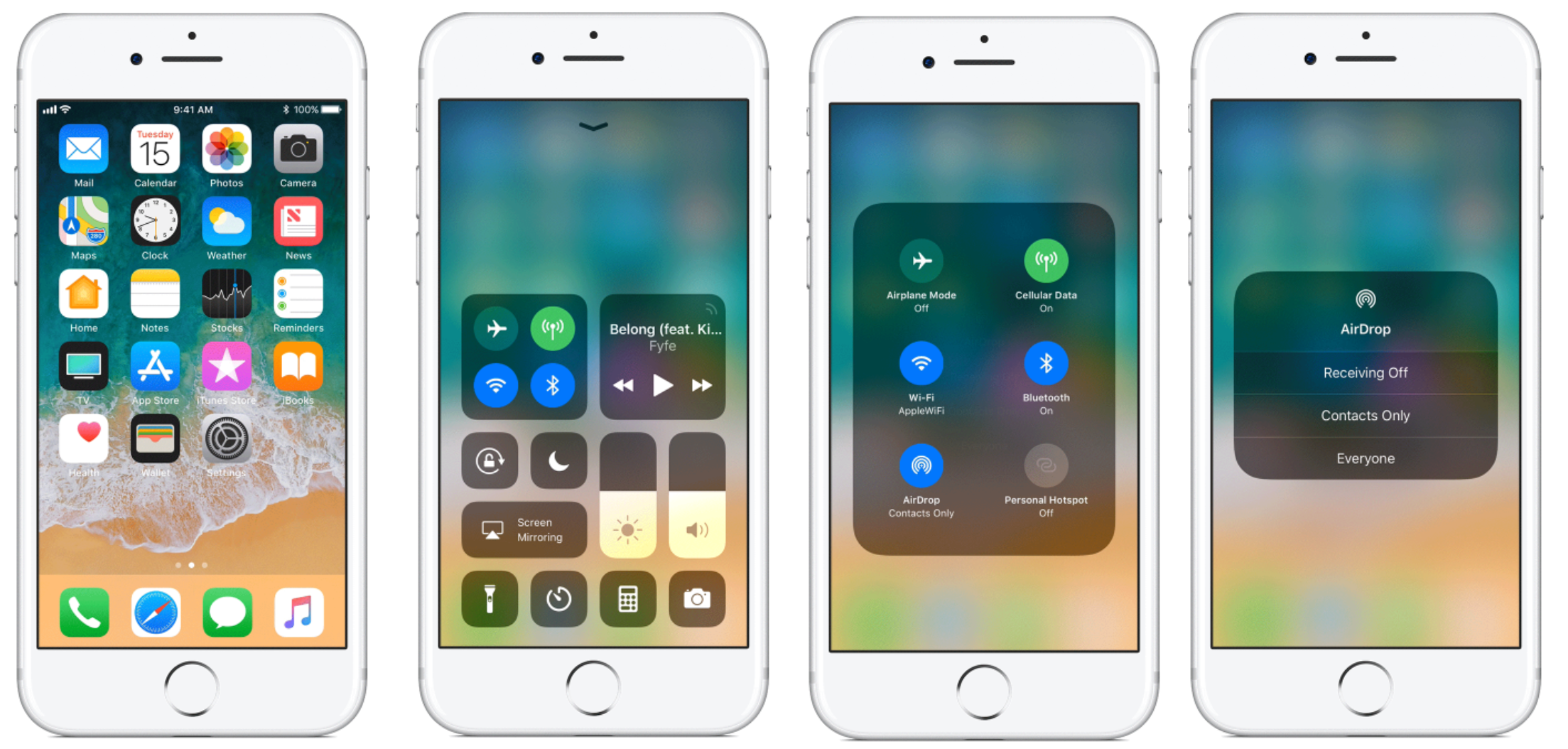
- حالا وارد گالری تصاویر و ویدیو ها یا هر فایلی که مایل به ارسال آن هستید، بشوید.
- روی آیکون ارسال در سمت چپ پایین صفحه کلیک کنید.
- گزینه AirDrop را انتخاب نمایید.
- لیستی از دستگاه های موجود مشاهده خواهید کرد که باید روی نام دستگاه مقصد خود کلیک کنید.
نکته: باید از روشن بودن بلوتوث و ایردراپ دستگاه مقصد نیز اطمینان حاصل کنید. - حالا فایل شما به دستگاه مورد نظر خود ارسال شده است و تنها کافیست صاحب دستگاه مقصد، گزینه Accept را انتخاب کند.
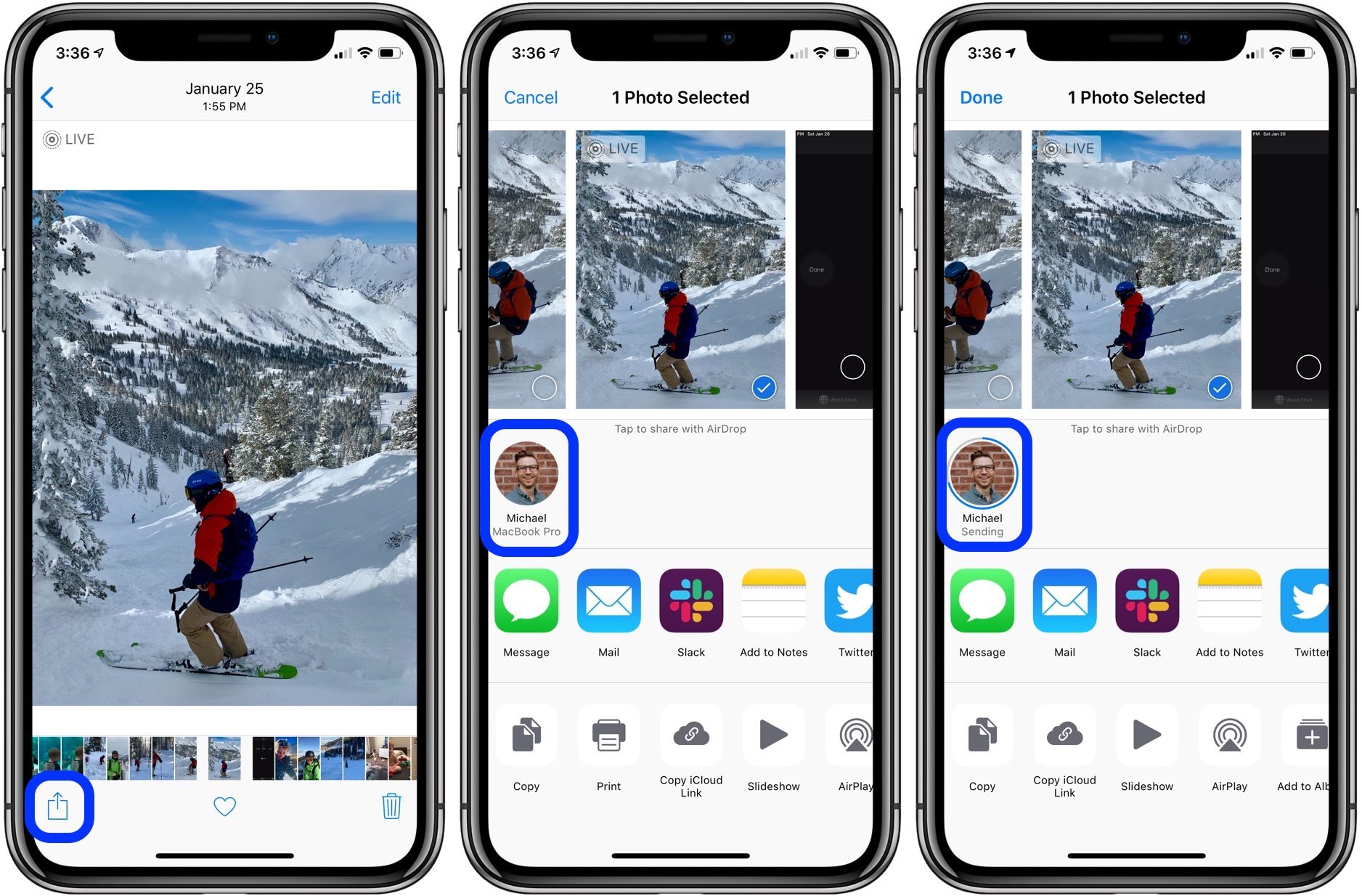
اپل سنتر امپراطور
همراه همیشگی، تعهد ایرانی
apple center
عبارات مرتبط به ایر دراپ (Air drop)
آموزش استفاده از ایر دراپ
روش استفاده از ایردراپ
چگونه ایر دراپ کنیم
چجوری airdrop کنم
فعالسازی ایردراپ در ایفون
چگونه از ایر دراپ استفاده کنیم
کاربرد Airdrop
روش استفاده از ایر دراپ



